vSphere é um produto sofisticado com vários componentes para upgrade. Compreender a sequência de tarefas necessária é vital para um upgrade vSphere bem-sucedido.
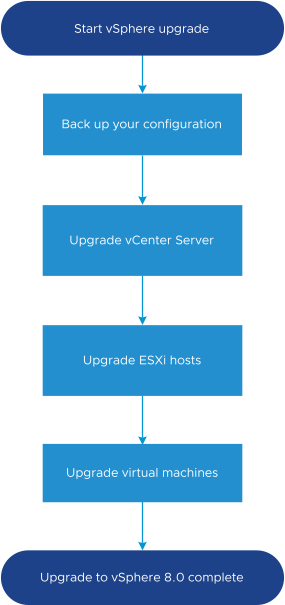
A atualização de vSphere inclui as seguintes tarefas:
- Leia as notas de versão do vSphere.
- Verifique se você fez backup da sua configuração.
- Se o seu sistema vSphere incluir soluções ou plug-ins do VMware, verifique se eles são compatíveis com a versão do appliance do vCenter Server para a qual você está fazendo upgrade. Consulte VMwareMatriz de interoperabilidade do produto em http://www.vmware.com/resources/compatibility/sim/interop_matrix.php.
- Atualize vCenter Server.
Consulte Visão geral do processo de upgrade do vCenter Server.
- Para garantir armazenamento em disco suficiente para arquivos de log, considere configurar um servidor syslog para log remoto. A configuração do log em um host remoto é especialmente importante para hosts com uma quantidade limitada de armazenamento local.
Para obter instruções detalhadas, consulte ESXiAtualização.
- Atualize suas VMs manualmente ou usando vSphere Lifecycle Manager para realizar uma atualização orquestrada.
Para obter instruções detalhadas, consulte Instalando e administrando VMware vSphere Update Manager.
Ao fazer upgrade do vSphere, você deve executar todos os procedimentos na sequência especificada para evitar possível perda de dados e minimizar o tempo de inatividade. Você pode realizar o processo de atualização para cada componente em apenas uma direção. Por exemplo, após fazer upgrade para vCenter Server 8.0, você não poderá reverter para vCenter Server 7.0 ou 6.7. No entanto, com backups e algum planejamento, você pode restaurar seu ambiente vCenter Server original.
Visão geral do processo de upgrade do vCenter Server
VMware oferece muitas opções de upgrade para vCenter Server 8.0.
Você pode fazer upgrade ou migrar sua instalação da vCenter Server versão 6.7 ou da versão 7.0 para a versão 8.0 .
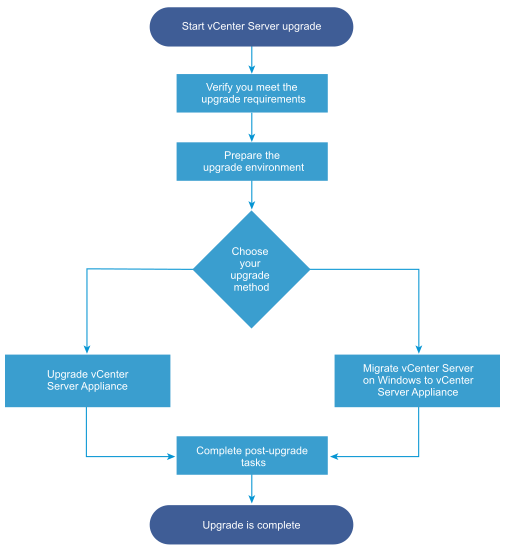
Etapas de alto nível para upgrade ou migração de vCenter Server:
- Selecione sua meta de upgrade.
- Verifique se o seu sistema atende aos requisitos de hardware e software.
- Prepare seu ambiente para o upgrade ou a migração.
- Faça upgrade ou migre seu vCenter Server para a implantação do appliance do Windows ou vCenter Server.
- Conclua todas as tarefas pós-atualização ou pós-migração necessárias.
Não há suporte para atualizações simultâneas e a ordem de atualização é importante. Para obter informações sobre a ordem em que os ambientes de transição devem ser atualizados, consulte Caminhos de upgrade de exemplo de vCenter Server 6.7 para vCenter Server 8.0.
vCenter Server Métodos de upgrade compatíveis
- Instalador da interface gráfica do usuário (GUI)
- O instalador da GUI fornece um método de upgrade em duas etapas usando um arquivo OVA que você implanta e a GUI de gerenciamento do dispositivo vCenter Server. A primeira etapa implanta o dispositivo vCenter Server como um arquivo OVA. A segunda etapa usa a GUI de gerenciamento do vCenter Server para configurar o novo dispositivo usando os dados de implantação de origem.
- Instalador da interface de linha de comando (CLI)
- O instalador da CLI fornece aos usuários avançados um método da CLI para fazer upgrade do dispositivo do vCenter Server ou migrar o vCenter Server do Windows para um dispositivo do. Você pode fazer upgrade ou migrar para um appliance do vCenter Server usando modelos de CLI personalizados.
- Interface do Assistente de Migração para Migrar vCenter Server para o appliance do Windows para o vCenter Server
- Ao migrar um Platform Services Controller ou vCenter Server herdado para Windows para um appliance do usando a interface do Assistente de Migração. Você pode usar o método GUI ou o método CLI para migrar os dados de instalação Windows herdados para um dispositivo de destino. Consulte Visão geral da migração de vCenter Server em Windows para vCenter Server Appliance.
- Modelos de implantação vCenter Server obsoletos
- Ao atualizar ou migrar de modelos de implantação preteridos, você deve primeiro migrar sua implantação para um modelo de implantação compatível no momento antes de tentar atualizá-la ou migrá-la para uma implantação do vCenter Server 8.0. Para obter mais informações, consulte Migração de uma topologia de implantação vCenter Server obsoleta para uma com suporte antes da atualização ou migração
- Aplicação de patches e atualização vCenter Server
- Um patch ou atualização atualiza o software do vCenter Server 8.0 para a versão secundária atual. Você pode usar o processo de aplicação de patches para fazer pequenas atualizações na sua implantação do 8.0. Consulte Diferenças entre upgrades, patches, atualizações e migrações do vSphere e Aplicação de patches e atualização de vCenter Server 8.0 implantações.
vCenter Server Compatibilidade de upgrade
A atualização para o vCenter Server 8.0 afeta outros componentes de software do centro de dados.
Atualizando produtos e componentes vCenter Server e VMware relacionados resume como a atualização do vCenter Server pode afetar os componentes do seu centro de dados.
vCenter Server 8.0 pode gerenciar hosts ESXi versão 6.7 no mesmo cluster com hosts ESXi 8.0. vCenter Server 8.0 não pode gerenciar hosts ESXi 6.5 ou anteriores.
vSphere oferece suporte a upgrades de vCenter Server 6.7 e posteriores para vCenter Server 8.0. Para atualizar do vCenter Server 5.0, 5.1, 5.5, 6.0 ou 6.5, você deve primeiro atualizar a instância do vCenter Server para a versão 6.7 ou versões posteriores e, em seguida, atualizar para o vCenter Server 8.0. Para obter informações sobre como atualizar o vCenter Server 5.0, 5.1, 5.5, 6.0 ou 6.5 para a versão 6.7 ou 7.0, consulte a VMware vSphere Documentação do 6.7 ou a VMware vSphere Documentação do 7.0.
| Produto ou Componente | Compatibilidade |
|---|---|
| vCenter Server | Verifique o suporte para o caminho de upgrade da sua versão atual do vCenter Server para a versão de upgrade planejada. Consulte a VMware Matriz de interoperabilidade do produto em http://www.vmware.com/resources/compatibility/sim/interop_matrix.php. |
| banco de dados vCenter Server | Verifique se o seu banco de dados é compatível com a versão vCenter Server para a qual você está atualizando. Atualize o banco de dados, se necessário. Consulte a VMware Matriz de interoperabilidade do produto em http://www.vmware.com/resources/compatibility/sim/interop_matrix.php.
Observação:
vCenter Server
8.0 usa PostgreSQL para o banco de dados incorporado. vCenter Server
8.0 não oferece suporte a bancos de dados externos.
|
| hosts ESX e ESXi | Verifique se o host ESX ou ESXi funciona com a versão vCenter Server para a qual você está atualizando. vCenter Server 8.0 requer o ESXi host versão 6.7 ou posterior. Atualize se necessário. Consulte a VMware Matriz de interoperabilidade do produto em http://www.vmware.com/resources/compatibility/sim/interop_matrix.php. |
| VMware Perfis de host | O Host Profiles é uma ferramenta vCenter Server para projetar e implantar hosts ESX e ESXi. Certifique-se de estar usando o Host Profiles versão 6.0 ou posterior. Consulte o artigo da Base de conhecimento KB 52932. Para obter mais informações sobre problemas de upgrade relacionados a Perfis de Host, consulte Problemas de upgrade com vCenter Server que contém perfis de host e as seções sobre Fluxos de trabalho de upgrade de Perfis de Host na documentação vSpherePerfis de Host. |
| VMFS3 volumes | ESXi e vCenter Server são compatíveis com repositórios de dados de VMFS3, VMFS5 e VMFS6. Você pode continuar a usar VMFS3 repositórios de dados existentes, mas não pode criar novos VMFS3 repositórios de dados. Se você tiver VMFS3 repositórios de dados, atualize-os para VMFS6. Para obter mais informações sobre repositórios de dados do VMFS, consulte a documentação do vSphereArmazenamento. |
| Máquinas virtuais | As opções de atualização dependem da sua versão atual. Consulte as informações sobre como atualizar máquinas virtuais na documentação de ESXiAtualização. |
| VMware Tools | As opções de atualização dependem da sua versão atual. Consulte as informações sobre como fazer upgrade do VMware Tools na documentação do ESXi Upgrade. |
| Implantação automática | Para garantir a compatibilidade e o melhor desempenho, ao atualizar para o vCenter Server 8.0, use o Auto Deploy para atualizar hosts do ESXi para a mesma versão. |
| vSphere Comutador virtual distribuído (DVS) | Você deve fazer upgrade para a versão do DVS 6.7 ou posterior antes de fazer upgrade para vCenter Server 8.0. Consulte o artigo da Base de conhecimento KB 52826. |
| vSphere Network I/O Control | O DVS versão 6.0 ou posterior é compatível apenas com a Network I/O Control versão 3. Se você estiver usando uma versão anterior do Network I/O Control, deverá fazer upgrade para o Network I/O Control versão 3. Para obter mais informações, consulte a documentação de vSphereRede. |
| vSAN | Para evitar possíveis falhas devido a diferenças no suporte de vSAN em vCenter Server e ESXi, sincronize as versões de vCenter Server e ESXi. Para obter a melhor integração entre os componentes vSAN em vCenter Server e ESXi, implante a versão mais recente desses dois componentes vSphere. Para obter mais informações, consulte vCenter ServerInstalação e configuração, ESXiInstalação e configuração, vCenter ServerAtualização e ESXi Documentação de upgrade. |
| vSAN versão do disco | vSAN tem várias versões diferentes de formato em disco disponíveis, dependendo da versão e do histórico de upgrade do cluster. Algumas versões de formato em disco são transitórias, enquanto outras são destinadas à produção de longo prazo. Como determinados recursos do vSAN estão vinculados à versão do formato em disco, a versão do formato deve ser considerada ao determinar a interoperabilidade. Consulte o artigo da Base de conhecimento KB 2148493. |
| Tolerância a falhas herdada | Se o inventário do vCenter Server contiver uma VM na qual o VMware Fault Tolerance (FT) herdado estiver em uso, a atualização ou a migração será bloqueada até que você desative esse recurso. Para obter informações sobre o FT herdado, consulte o artigo da Base de conhecimento KB 2143127. Para obter informações sobre como desativar ou desativar o FT, consulte o artigo da Base de conhecimento KB 1008026. |